Review der BlogStomp Software für Fotografen
Wenn Sie bereits einen Blog haben, ist die Wahrscheinlichkeit groß, dass Sie schon von BlogStomp gehört haben. Selbst wenn Sie davon gehört haben, zögern Sie vielleicht, die Software zu kaufen.
Lesen Sie unseren vollständigen BlogStomp-Testbericht, damit Sie feststellen können, ob die Funktionen für Ihre Fotografie geeignet sind!
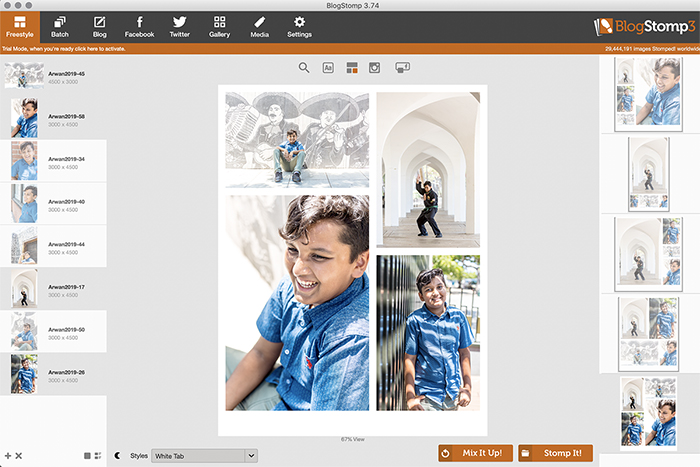


Was ist BlogStomp?
BlogStomp ist eine einfach zu bedienende Software. Sie ermöglicht das Erstellen von Fotocollagen und das sofortige Vergrößern von Fotos für soziale Medien, Blogs oder Galerien.
Es handelt sich um eine kostenpflichtige Software, die aber für viele Fotografen sehr nützlich sein kann. Es ist sehr einfach zu bedienen und bietet eine schnelle Lösung, um Ihre Fotos mit der Welt zu teilen.
Es ist klar, dass BlogStomp mit Blick auf Blogger entwickelt wurde. Als Fotograf kann ein Blog jedoch ein wichtiger Teil Ihres Marketingplans sein. Egal, ob Sie Hochzeiten, Familien oder Werbefotos machen, ein Blog ist eine großartige Möglichkeit, Inhalte zu erstellen. Sie können diese mit Ihrem Online-Publikum teilen, um die Besucherzahlen auf Ihrer Website zu erhöhen.
BlogStomp ist eindeutig für das Bloggen konzipiert. Aber seine Funktionen sind auch für nicht bloggende Fotografen hilfreich. Wenn Sie in sozialen Medien aktiv sind oder Ihren Kunden Galerien präsentieren, gibt es mehrere Tools, die die Fotobearbeitung erleichtern.
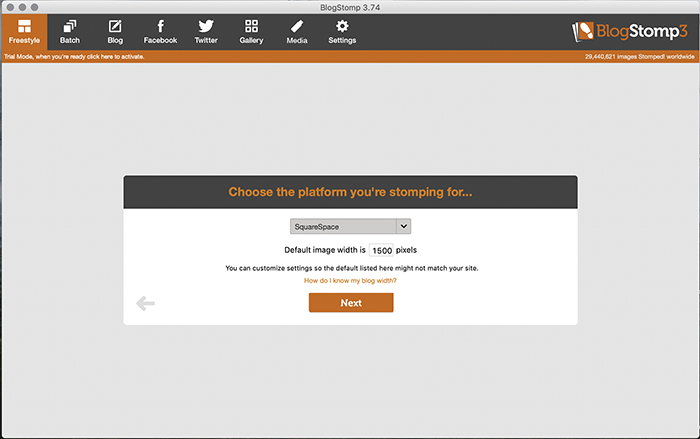
Wissenswertes vor dem Start
Eine Sache, die Ihnen auffallen wird, ist, dass es keine Schaltfläche zum Speichern oder Veröffentlichen eines Fotos gibt. Stattdessen hat BlogStomp eine Schaltfläche „Stomp it!“. Wenn Sie ein Foto oder eine Collage „stampfen“, bedeutet das, dass Sie es speichern oder veröffentlichen.
Vergessen Sie nicht, die Anmeldeinformationen für Ihre sozialen Medien, Websites und Galerieanbieter bereitzuhalten. Denn einige Bereiche von BlogStomp müssen sich mit Ihren Konten verbinden, um Bilder zu veröffentlichen.
Beim Starten der Software werden Sie auch gefragt, auf welcher Plattform Sie BlogStomp nutzen möchten. Das macht das Leben einfacher, denn BlogStomp kann die Größe der Bilder automatisch für Sie festlegen.
Schließlich verfügt BlogStomp über einen sogenannten Quick Batch Mode. Mit diesem können Sie einen Ordner auf das BlogStomp-Symbol auf Ihrem Desktop ziehen. Dann werden Ihre Fotos als Stapel verarbeitet, ohne dass Sie das Programm öffnen müssen! Dies ist eine großartige Funktion, um eine große Gruppe von Fotos zu verarbeiten, damit sie in eine Standardgröße passen.
Die besten Funktionen von BlogStomp
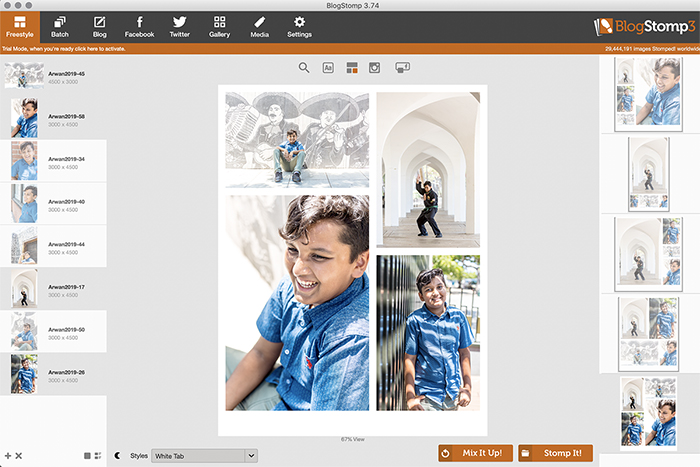
Freestyle
Auf der Registerkarte Freestyle können Sie Collagen-Layouts erstellen. Sie können entweder Vorlagen verwenden oder Ihre eigenen erstellen. Wenn Sie mehrere Fotos auswählen (halten Sie die Umschalttaste gedrückt, während Sie die Bilder auswählen), werden auf der rechten Seite verschiedene Collage-Layouts angezeigt. Unten in dieser Spalte gibt es auch die Möglichkeit, ein eigenes, benutzerdefiniertes Layout zu erstellen.
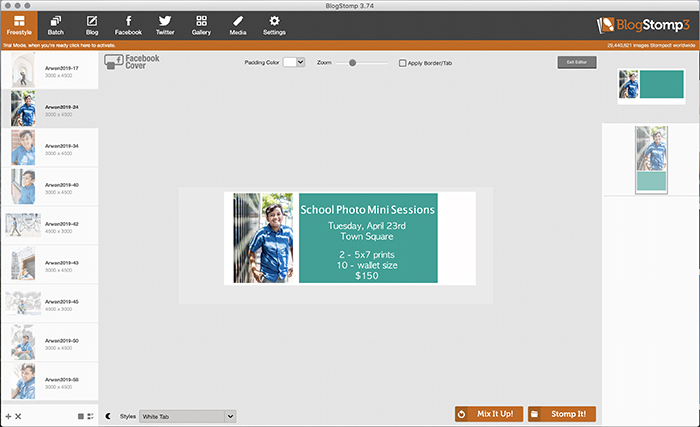
Neben der Erstellung einer Collage können Sie auch einen Instagram-Post oder ein Facebook-Titelbild erstellen. Die Optionen dafür befinden sich oben auf dem Bildschirm in der Registerkarte „Freestyle“.
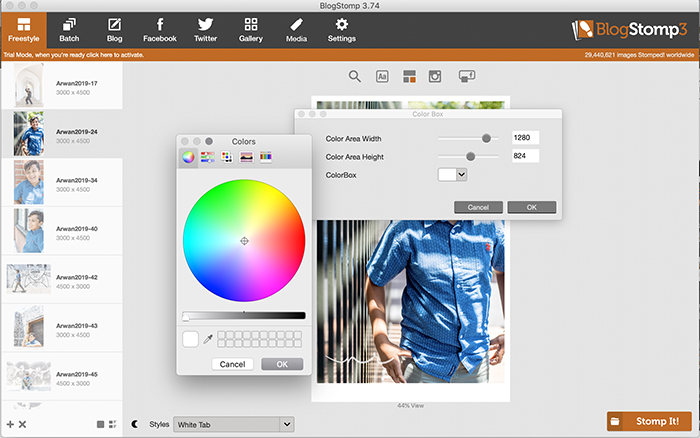
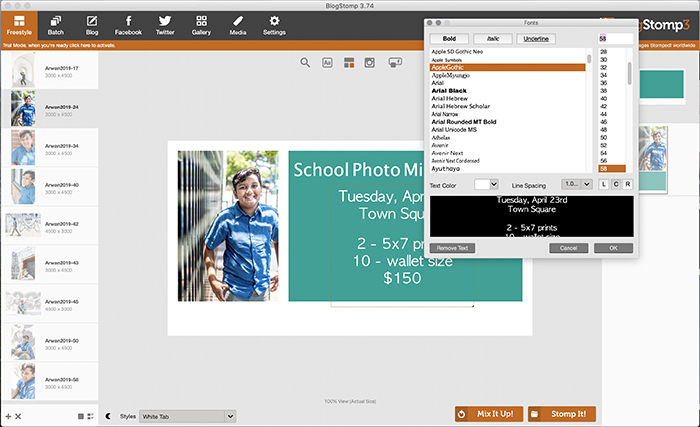
Schließlich können Sie auf der Registerkarte Freestyle Farbblöcke und Text hinzufügen. Damit können Sie diese Vorlagen auch als Werbegrafiken verwenden. Das könnte zum Beispiel eine Urlaubs-Mini-Session sein, die Sie in den sozialen Medien bewerben möchten.
Stapel
Die Registerkarte „Stapel“ passt die Größe einzelner Fotos automatisch an die von Ihnen festgelegte Größe an. Dies ist ideal, wenn Sie eine große Anzahl von Fotos haben, die einheitlich verkleinert werden müssen.
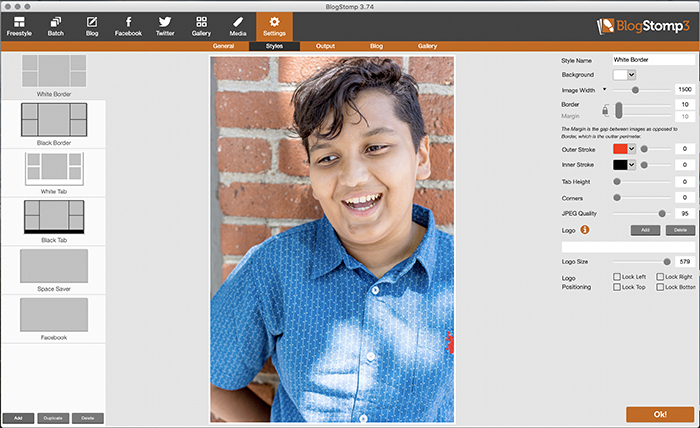
Einstellungen
Auf der Registerkarte „Einstellungen“ legen Sie Ihre bevorzugten Einstellungen fest, die für alle Bereiche gelten. Hier legen Sie die Standard-Bildgröße, Ausgabequalität, Randgrößen und Farben fest und fügen sogar Ihr Logo hinzu!
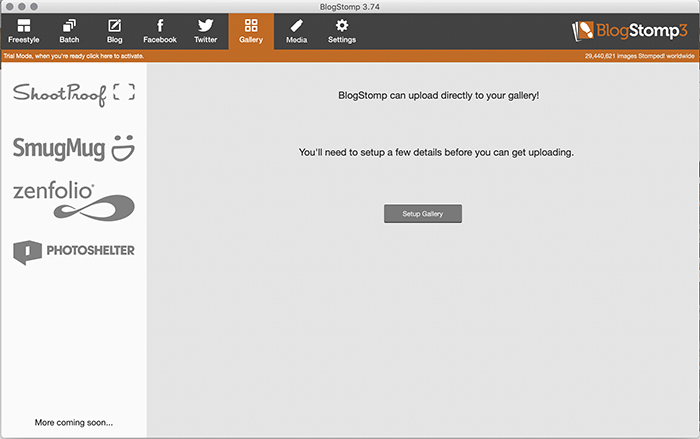
Blog
Die Registerkarte BlogDie Registerkarte Blog ermöglicht es Ihnen, Fotos im Handumdrehen an Ihren Blog zu senden! Sie können mehrere Blogs in der linken Spalte hinzufügen, aber seien Sie darauf vorbereitet, die Anmeldeinformationen für jeden einzelnen einzugeben.
Galerie
Mit der Registerkarte „Galerie“ können Sie Fotos direkt in Ihre Galerien hochladen, wie z. B. auf Shootproof. Wenn Sie Ihren Kunden Galerien präsentieren, hilft Ihnen BlogStomp dabei, Fotos in ein Album innerhalb Ihrer Galerien zu laden.
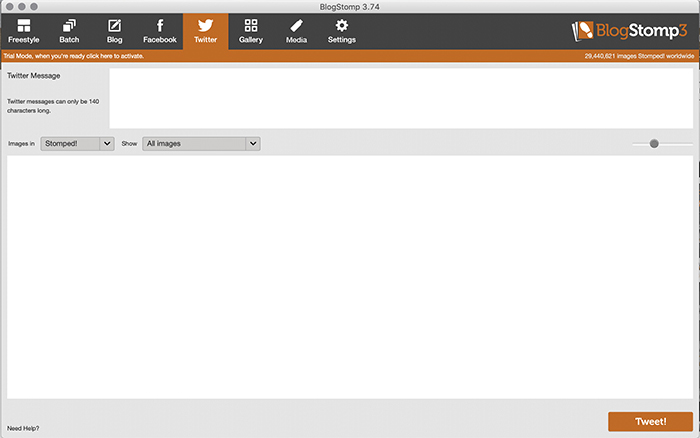
Facebook und Twitter
Die Facebook- und Twitter-Registerkarten sind für Sie, um auf beiden zu posten. Derzeit arbeitet Facebook nicht direkt mit BlogStomp zusammen. Wenn Sie also diese Registerkarte auswählen, werden Sie sofort zu Ihrer Facebook-Seite weitergeleitet. Gleichzeitig öffnet sich der Ordner mit deinen gestampften Fotos.
Mit der Registerkarte Twitter erstellst du deinen Beitrag und fügst ihn dann sofort zu deinem Twitter-Feed hinzu!
Medien
Die Registerkarte Medien eignet sich perfekt, um die Fotos, die du gestampft hast, auf ein externes Speichergerät zu übertragen. Auf dieser Registerkarte können Sie die Fotos laden, die Sie speichern möchten, und BlogStomp wird sie automatisch verkleinern. Auf diese Weise passen sie in den verbleibenden Speicherplatz auf dem Speichermedium.
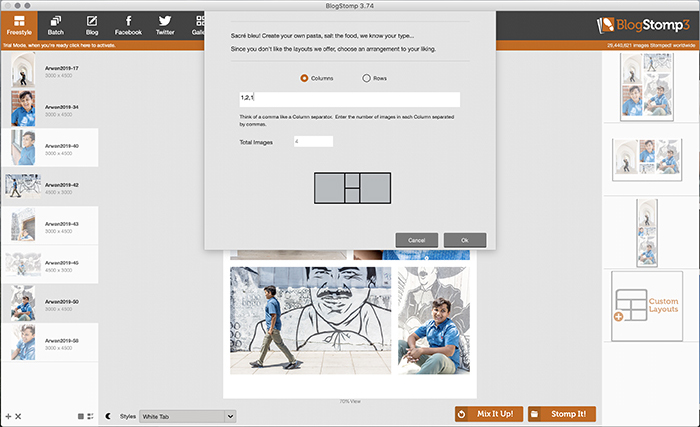
Alternativen zu BlogStomp
Während BlogStomp eine Menge großartiger Funktionen hat, gibt es Alternativen, wenn Sie noch nicht überzeugt sind.
Lightroom ermöglicht es Ihnen zwar, Layouts auf einer Seite mit mehreren Fotos zu erstellen, aber es wird für den Druck erstellt und eingerichtet. Das bedeutet, dass es Standardpapiergrößen, Randeinstellungen, verschiedene Ausgabeeinstellungen usw. gibt.
Eine weitere Alternative könnte Photoshop sein. Es bietet Ihnen alle Freiheiten, die Sie brauchen, um es anzupassen, aber es kann viel länger dauern, es zu erstellen.
Die wichtigste Alternative zu BlogStomp ist Canva. Mit der kostenlosen Version von Canva müssen Sie nur eine Vorlagengröße als Basis auswählen. Sie können dann Ihre Fotos nach Belieben darauf ablegen. Mit Canva können Sie Bilder ziehen und ablegen, Text und Farbblöcke hinzufügen und einfach exportieren. Aber es hat nicht die automatischen Posting-Fähigkeiten, die BlogStomp hat.
Wenn Sie nach der einfachsten und schnellsten Möglichkeit suchen, Collagen zu erstellen, um sie online zu veröffentlichen, ist BlogStomp die beste Option.
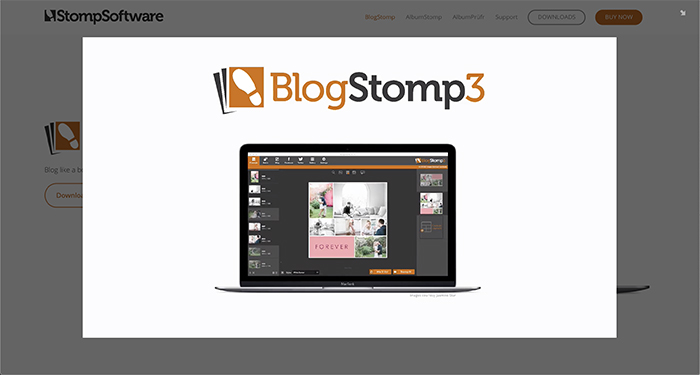
Wie viel kostet BlogStomp?
Sie können eine kostenlose Testversion von BlogStomp auf der Website von StompSoftware (https://www.stompsoftware.com/blogstomp/ ) herunterladen. Die Testversion hat keine zeitliche Begrenzung und bietet Ihnen Zugriff auf alle Funktionen, fügt den gestampften Bildern jedoch ein BlogStomp-Wasserzeichen hinzu.
Wenn Sie sich zum Kauf entschließen, kostet das Programm $49 oder $89, je nachdem, ob Sie einen Einzelbenutzer- oder Studiozugang wünschen. Wenn Sie Alben für Ihre Kunden erstellen, sollten Sie den Kauf weiterer Programme von StompSoftware in Erwägung ziehen.
Sie können BlogStomp, AlbumStomp und AlbumPrufr als Paket für $159 oder $259 kaufen. Auch hier kommt es darauf an, ob Sie eine Einzelplatzlizenz oder einen Studiozugang wünschen.
Sie können BlogStomp hier herunterladen oder kaufen.
Fazit
BlogStomp wurde mit Blick auf das Bloggen entwickelt. Es bietet jedoch Funktionen, die für jeden nützlich sein können, der seine fotografischen Arbeiten online teilt. Wir alle teilen unsere Fotos in den sozialen Medien, aber BlogStomp kann für Sie in einem größeren Rahmen ideal sein. Die Software ist auch dann nützlich, wenn Sie Galerien für Kundensitzungen erstellen, über Sitzungen bloggen oder eine Collage für soziale Medien erstellen möchten. Es gibt zwar Alternativen, aber keine andere Software bietet die Einfachheit und Automatisierung, die BlogStomp bietet.